Как полностью удалить тему Wordpress. (3 простых способа)
Опубликовано: 2021-04-07Вы хотите удалить тему WordPress со своего сайта? Этот пост покажет вам различные способы правильного удаления темы WordPress из вашего блога.
По умолчанию WordPress поставляется с несколькими предустановленными темами WordPress. Чтобы сэкономить место на сервере или повысить безопасность, вы можете рассмотреть возможность удаления неиспользуемых тем и плагинов WordPress со своего веб-сайта.
Иногда темы WordPress зависают из-за какой-либо технической ошибки, и вы не можете удалить свою тему WordPress с панели управления. В этом случае вам нужно вручную отключить тему WordPress из Cpanel .
Если вы не знаете, как это сделать, мы вам поможем.
Примечание . Перед удалением темы WordPress обязательно сделайте полную резервную копию сайта, в случае серьезной ошибки вы сможете восстановить ее одним щелчком мыши.
Как удалить тему WordPress
Существует три основных способа удаления темы WordPress с веб-сайта.
- В разделе администратора WordPress
- Из cPanel
- Использование метода FTP
Мы опишем каждый метод ниже. Таким образом, вы можете выбрать предпочтительный метод из приведенных ниже.
1. Удаление темы WordPress из раздела администратора
Это самый простой способ, который у нас есть для вас. Когда вы следуете этому методу, вам не нужно полагаться на какие-либо сторонние инструменты или создавать дополнительные учетные записи (вы узнаете об этом позже). Одним щелчком мыши вы можете удалить тему WordPress.
Для этого войдите на свой сайт WordPress и перейдите в раздел внешнего вида . Там вы можете увидеть свою активную тему и все остальные установленные темы .
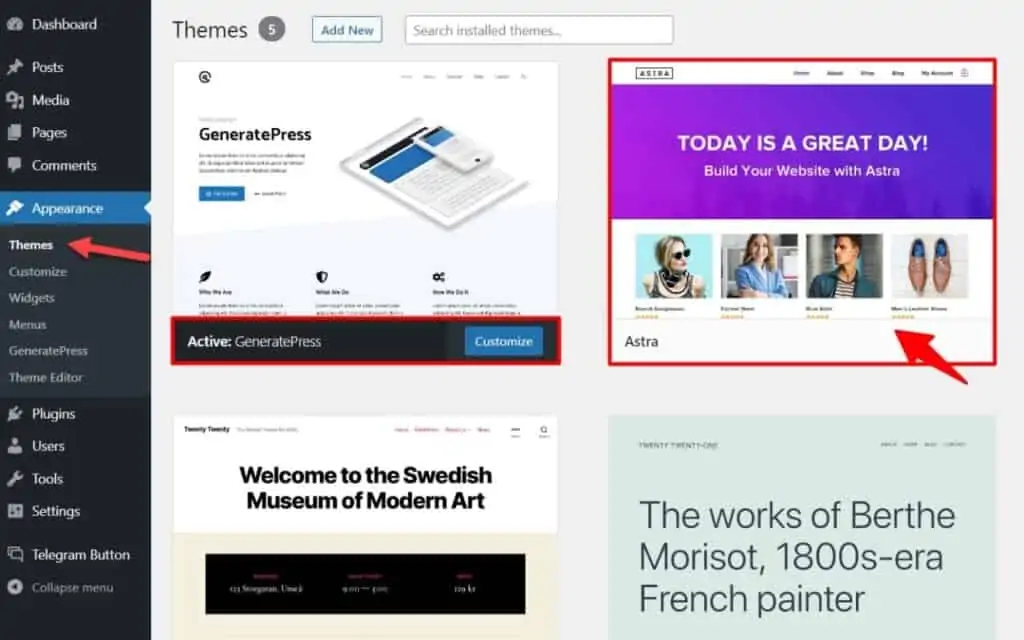
Как видите, я использую в своем блоге тему WordPress GeneratePress .
Допустим, мне нужно удалить тему Astra WordPress с моего сайта. Итак, нажмите на тему, чтобы увидеть подробности.
В правой нижней части вы увидите кнопку удаления . Нажмите здесь.
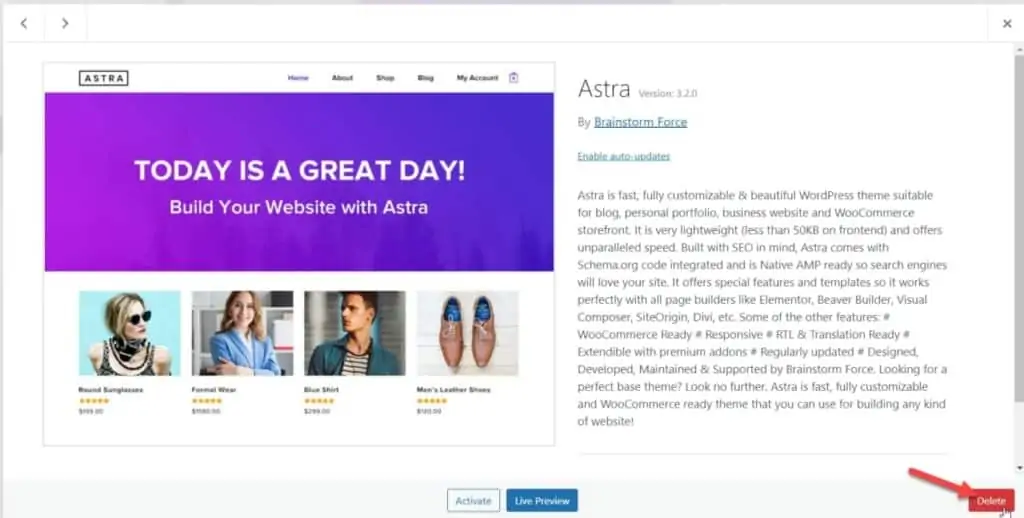
Теперь подтвердите удаление темы, и все готово.
В течение нескольких секунд ваш сервер удалит тему с вашего сайта. Если вы обновите раздел тем, вы увидите, что мы успешно удалили тему нашего сайта.
На данный момент это самый простой способ удаления темы WordPress с сайта. Как видите, мы не использовали никаких сторонних инструментов или методов кодирования для выполнения задачи!
ПРИМЕЧАНИЕ . Вы не можете удалить текущую активную тему WordPress. Вы можете удалять только неактивные темы WordPress.
2. Удалить тему WordPress из cPanel
Если вы используете общий веб-хостинг от какой-либо известной веб-хостинговой компании, такой как Bluehost/ HostGator/ GreenGeeks или SiteGround, вы можете удалить тему WordPress, не входя в админ-панель WordPress.
У них есть простая в использовании cPanel (панель управления) для управления вашим сайтом. Если у вас есть доступ к cPanel, файловому менеджеру, вы можете удалить темы WordPress оттуда!
В этом разделе мы покажем вам, как вы можете это сделать.
Самое первое, что вам нужно сделать, это войти в cPanel вашего сайта . Это можно сделать через вашу учетную запись веб-хостинга. Например, в этом случае я использую хостинг GreenGeeks для своих сайтов.
Итак, после входа в панель управления веб-сайта проверьте параметр панели управления .
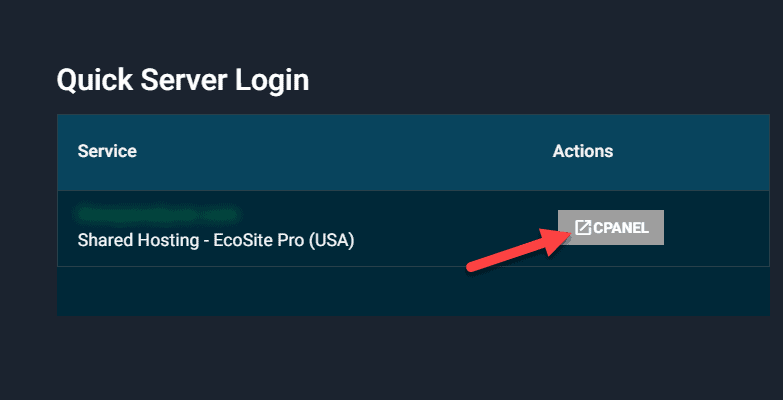
Нажав на кнопку, вы получите доступ к cPanel.
Там вы увидите несколько вариантов настройки, таких как:
- Эл. адрес
- Файлы
- База данных
- Домены
- Безопасность
- Передовой
- Программного обеспечения
- И так далее.
В разделе файлов мы видим опцию файлового менеджера .
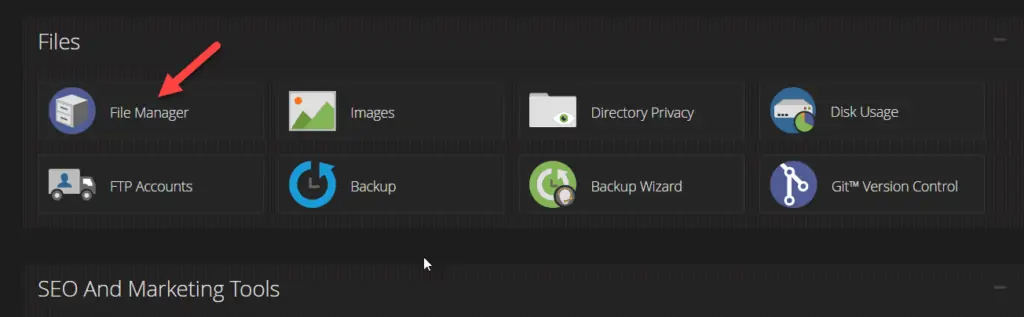
Откройте его, и вы увидите файлы вашего сайта.
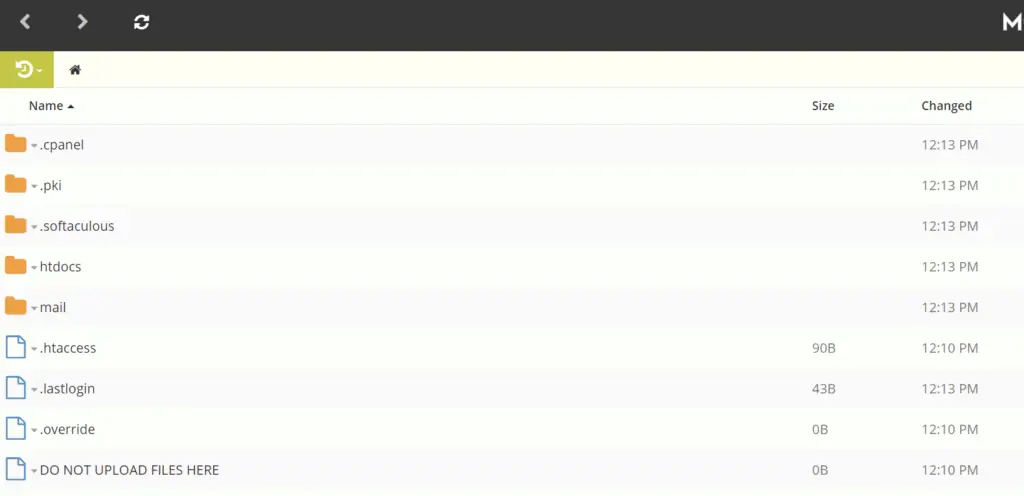
Когда вы установите WordPress на свой корневой домен, вы увидите все основные файлы в папке public_html . Если вы установили его в подкаталог, вам необходимо открыть соответствующий каталог для просмотра основных файлов WordPress.
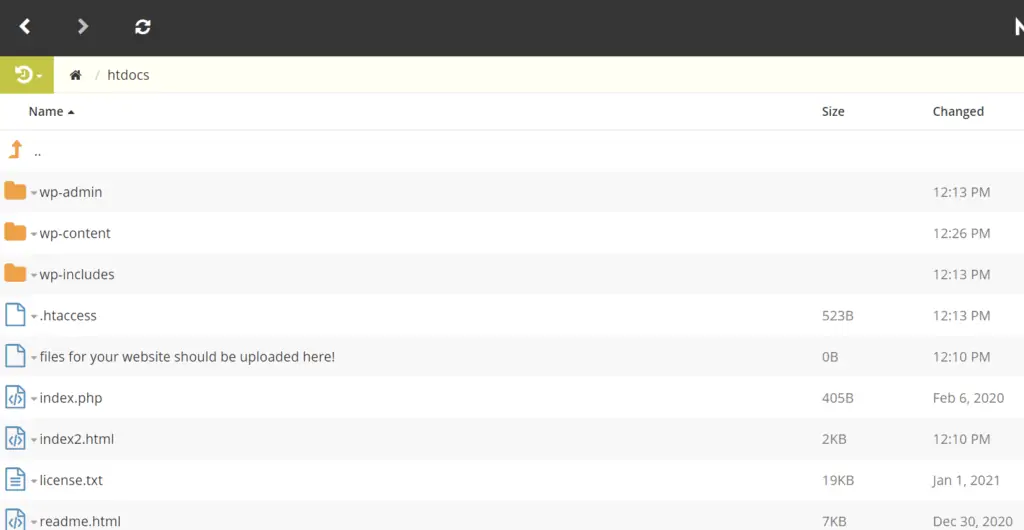
В данном случае я установил WordPress на свой корневой домен . Для доступа к доступным темам откройте папку wp-content и папку themes. Там вы можете увидеть все установленные темы.
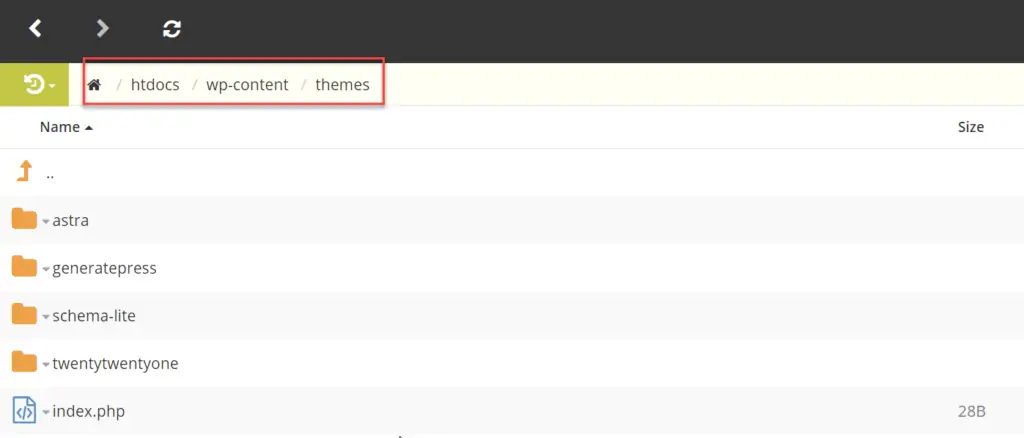
Я установил четыре темы на свой сайт WordPress. Они есть:
- Астра
- GeneratePress
- Схема Lite
- Двадцать двадцать один
Если мне нужно удалить тему Twenty Twenty-One WordPress с моего сайта, выберите папку темы, щелкните ее правой кнопкой мыши. Затем выберите опцию Удалить оттуда.

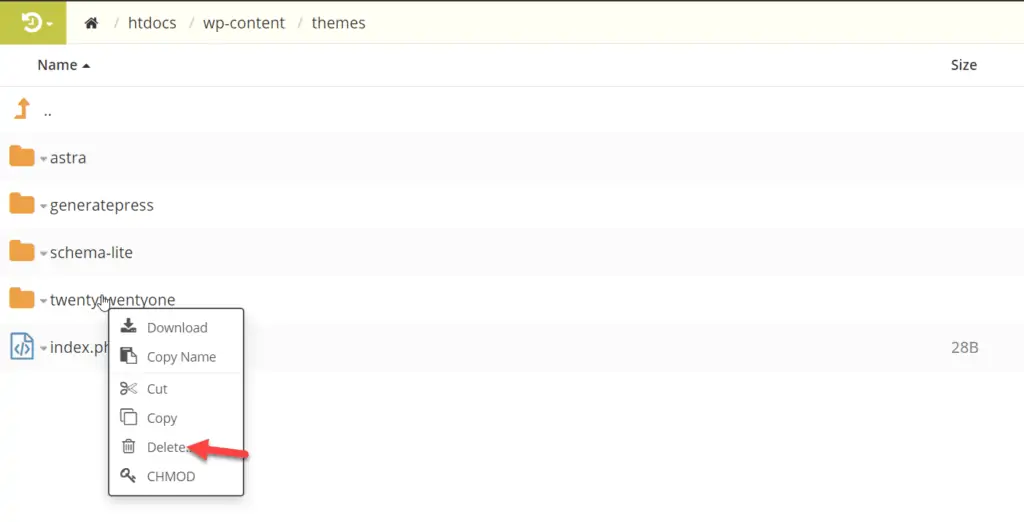
Сервер запросит у вас разрешение на удаление папки темы. Просто примите его и нажмите на кнопку удаления.
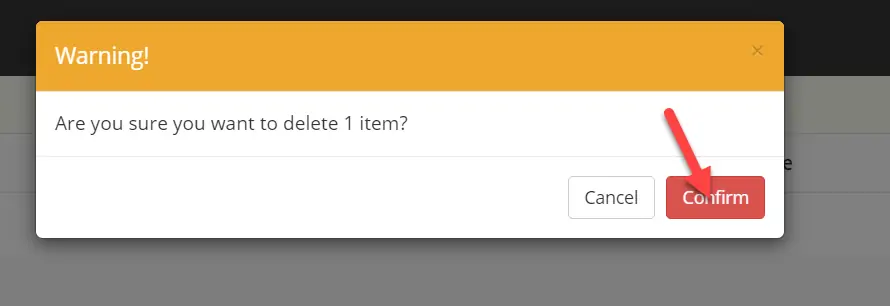
В течение нескольких секунд они удалят выбранную тему WordPress с вашего сайта.
Вы также можете проверить удаление через админ-панель WordPress.
Вот как вы можете удалить тему WordPress с помощью cPanel и файлового менеджера.
3. Удалить тему Wordpress с помощью FTP-клиента
FTP означает протокол передачи файлов.
На рынке доступно множество программ для FTP, таких как FileZilla , CyberDuck и т. д. Наш любимый — FileZilla. Он бесплатный и простой в использовании. Здесь, в этом разделе, мы научим вас, как удалить тему WordPress с сервера с помощью FTP-клиента.
Во-первых, вам нужно скачать FileZilla.
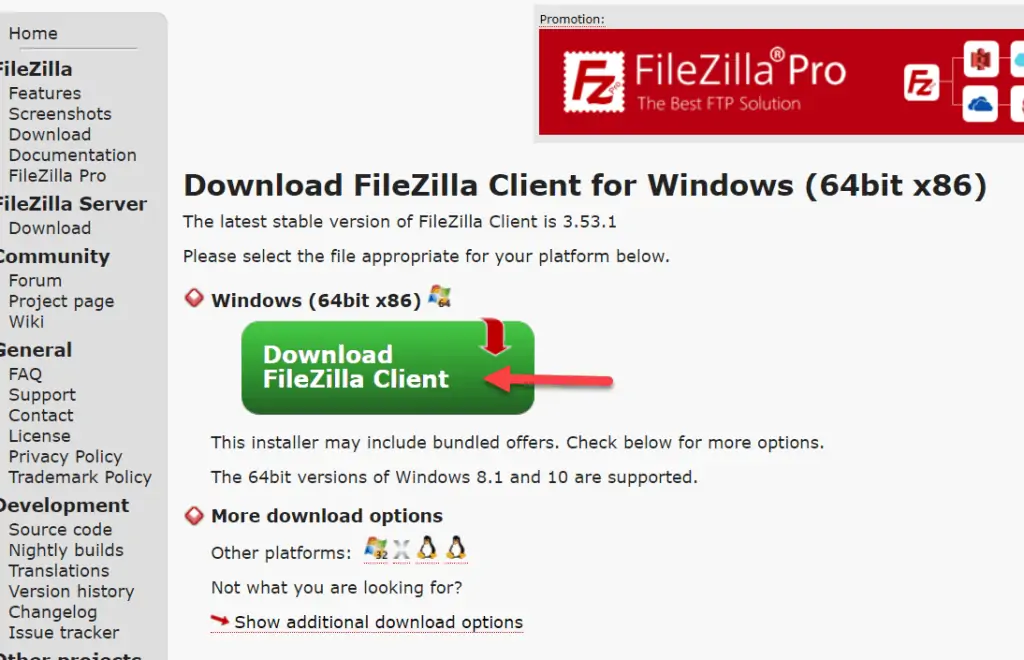
После того, как вы загрузили его, установите его на свой компьютер с Windows / Mac. После успешной установки запустите программу.
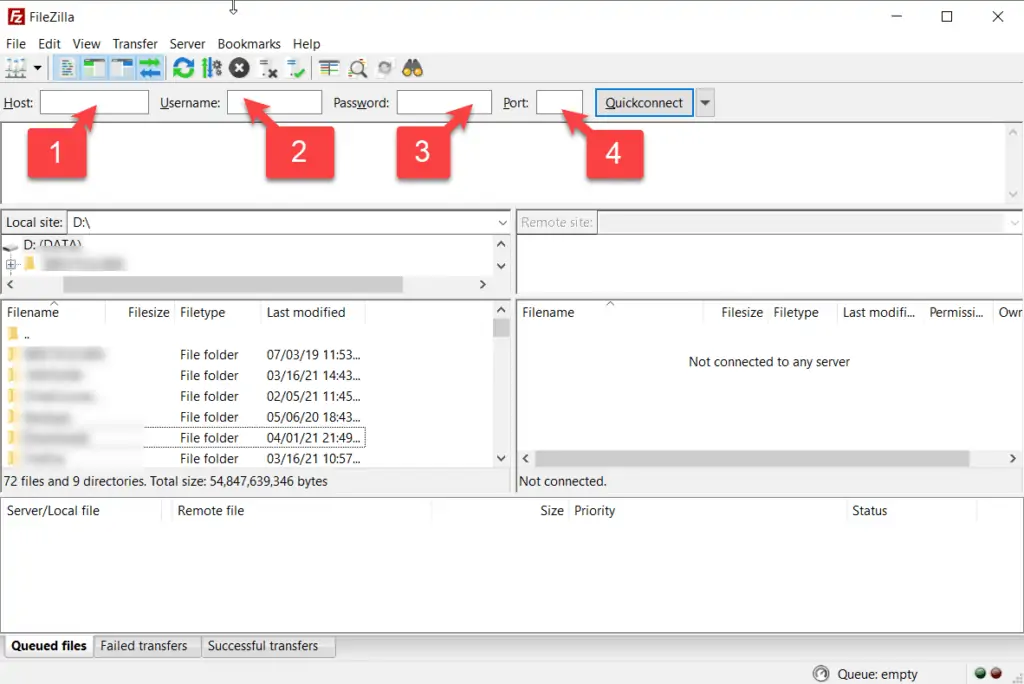
Он попросит четыре вещи.
- Имя хоста
- Имя пользователя
- Пароль
- Порт
Эти данные необходимы для подключения программного обеспечения FTP к вашему веб-серверу. Теперь вам нужно создать учетную запись FTP для вашего сайта. Если у вас уже есть один, это здорово! Вы можете пропустить шаг.
Теперь давайте посмотрим, как вы можете создать учетную запись FTP с помощью cPanel. Самое первое, что вам нужно сделать, это войти в панель управления вашего сайта. Там вы увидите опцию для создания учетных записей FTP.
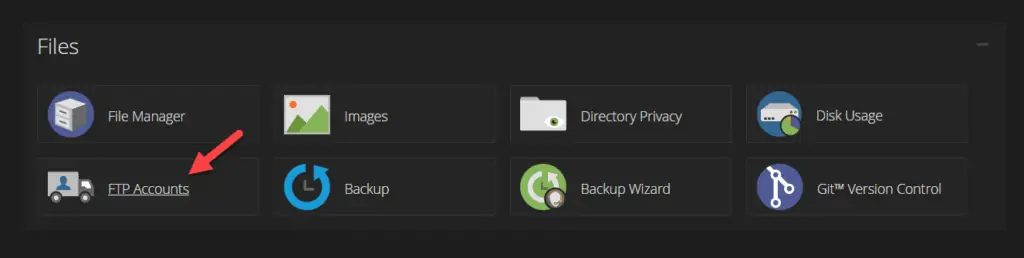
Найдя его, создайте одну учетную запись FTP.
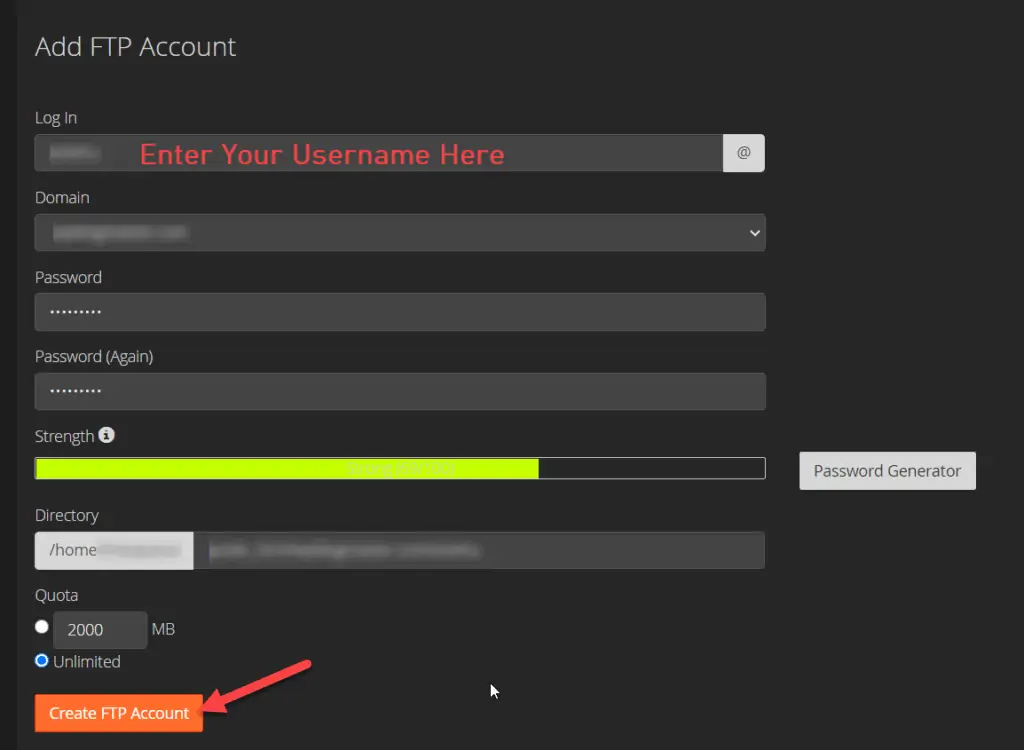
Вы будете использовать эти учетные данные в FileZilla для завершения аутентификации сервера. Вам нужно будет ввести имя пользователя и пароль для завершения регистрации. Если к вашему плану веб-хостинга подключено несколько доменов, вы можете выбрать предпочтительный из раскрывающегося списка.
После того, как вы создали учетную запись FTP, используйте те же учетные данные в программном обеспечении FileZilla для подключения к вашему серверу.
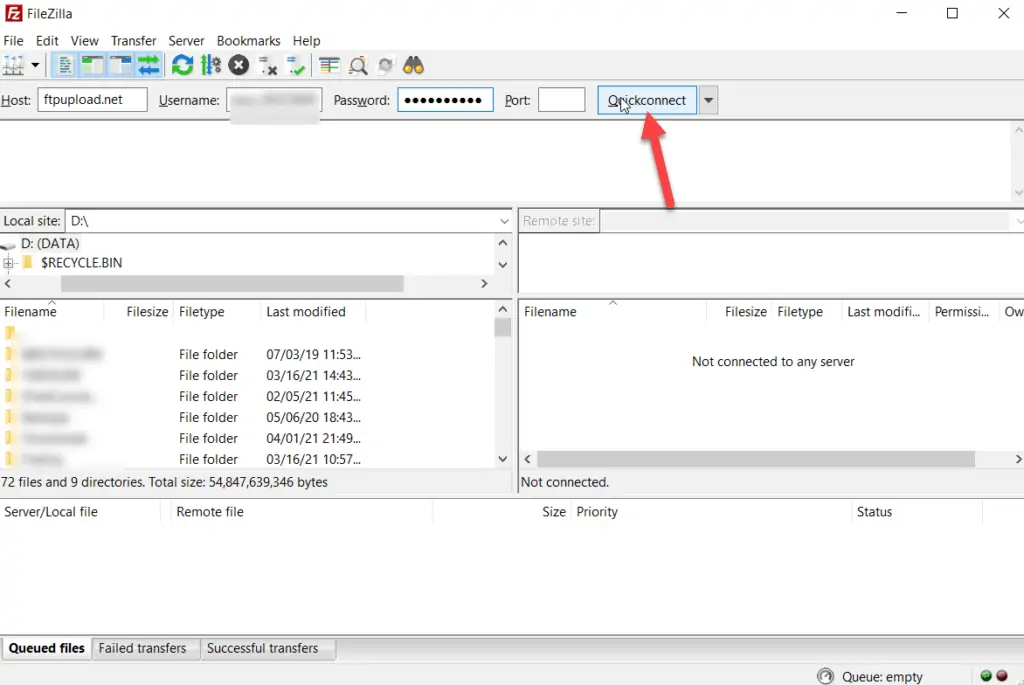
Перед удалением темы у нас есть три темы WordPress на нашем сайте.
- Двадцать двадцать один
- двадцать девятнадцать
- двадцать двадцать
Мы сохраним тему Twenty Twenty-One и планируем удалить две другие темы. Итак, с помощью инструмента FileZilla переходим в папку wp-contents и папку themes.
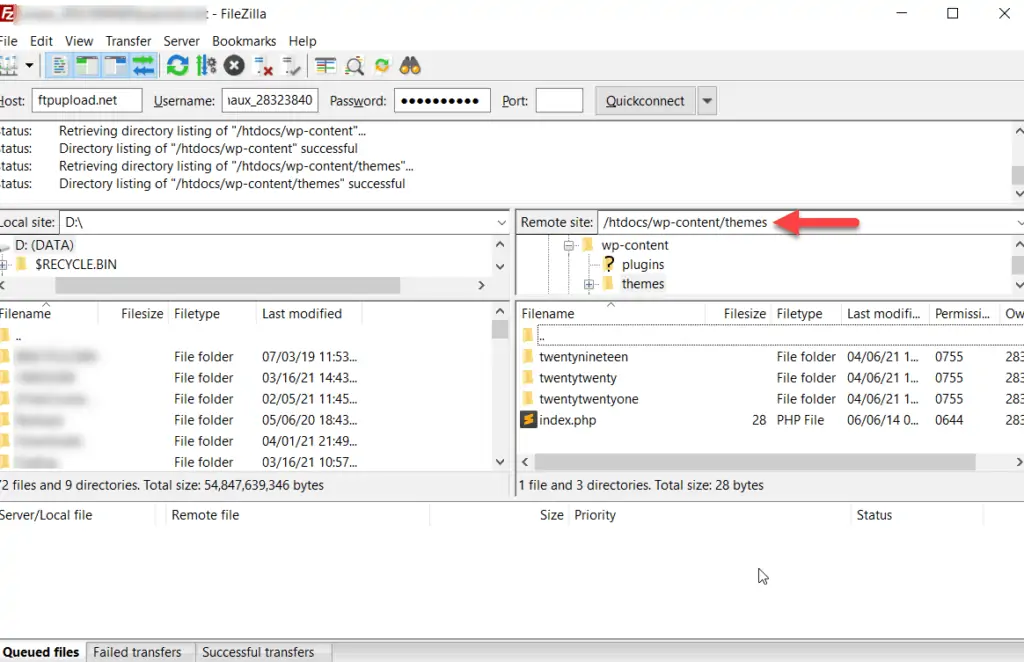
Сохраните папку с темой двадцать двадцать одна . Выберите другие папки и удалите их с сервера.
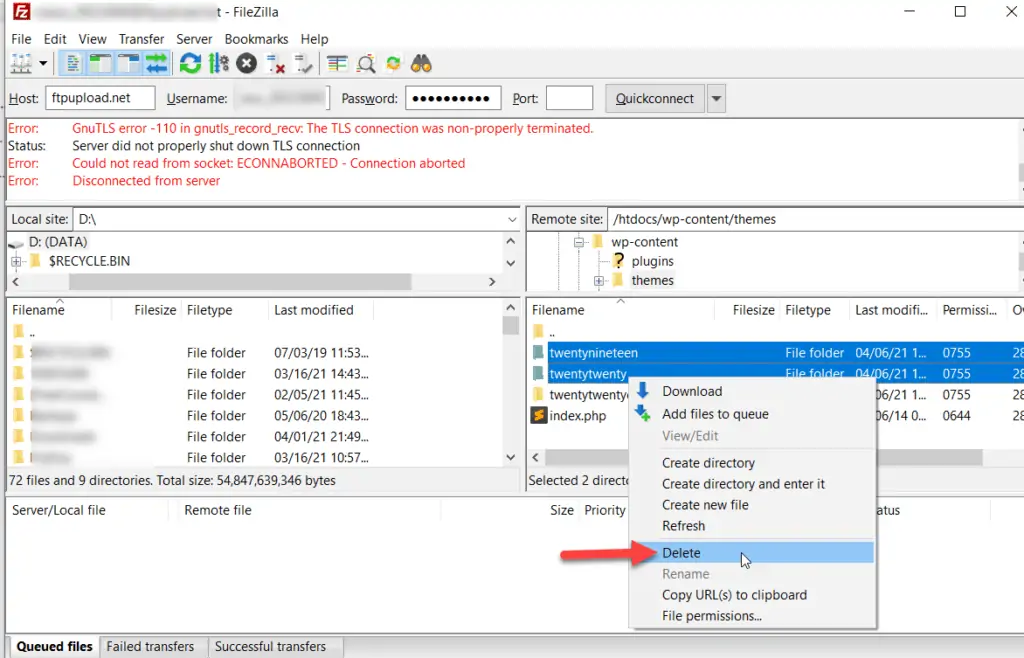
В зависимости от размера темы это займет некоторое время. После того, как FileZilla выполнит задачу, вы увидите только одну папку с темами внутри вашего каталога тем .
Если вы посмотрите на веб-сайт из бэкэнда, вы увидите то же самое.
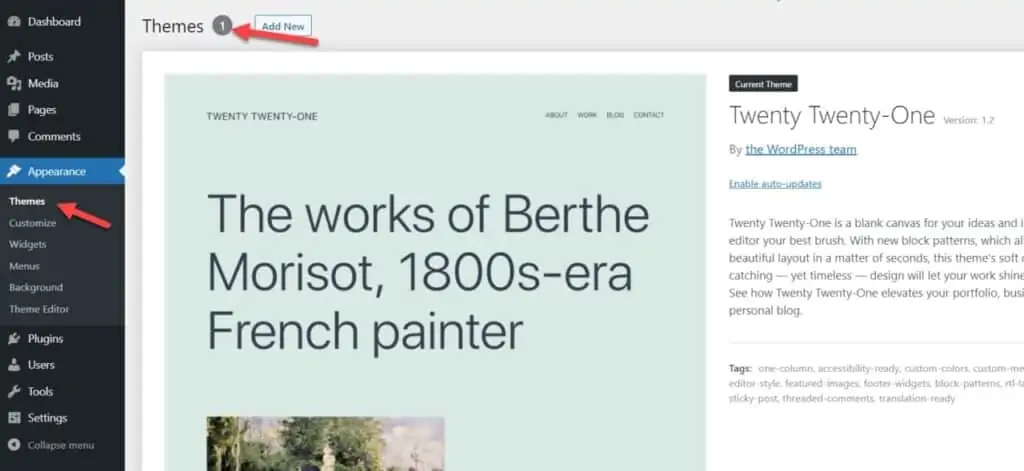
Так просто.
Это три метода , которые у нас есть для вас, когда вам нужно удалить тему WordPress с вашего сайта.
Вывод
Иногда наш веб-сайт ломается после определенного обновления темы. Это может быть из-за проблем совместимости с другими плагинами или PHP. Если на вашем сайте возникла техническая ошибка из-за недавнего обновления темы, попробуйте удалить тему или понизить ее до более старой версии.
Когда у вас есть доступ к админке WordPress, вам нужно попробовать первый метод. Это так просто, и даже новичок может это сделать.
Удаление темы через FTP или файловый менеджер — лучший выбор для пользователей, которые не могут получить доступ к админке WordPress. Как вы можете видеть выше, вам не нужны навыки программирования для выполнения этих задач. Таким образом, это удобный для начинающих метод.
Вам понравилось читать? Если вы это сделали, рассмотрите возможность поделиться этим постом со своими друзьями и коллегами-блогерами в социальных сетях. Если вы ищете дополнительные руководства по WordPress, вы можете проверить наш раздел WordPress.
Подробнее : Как выделить текст в WordPress (без плагина).
